Myslím, že nemusím vysvetľovať, o čo ide mega alebo neskoré Megaupload (uff aké časy tie ...). V súčasnosti existuje veľa z nás, ktorí používajú Mega ako úložisko na zálohy nášho systému alebo tiež informácií akéhokoľvek druhu.
Dnes existujú grafické aplikácie pre všetko, ale tí z nás, ktorí vždy používajú Linux, zo zvedavosti alebo kvôli šetreniu času chcú vedieť, ako dosiahnuť to isté s terminálom. Príkladom toho je Mňam, použit WhatsApp cez terminál, čo nám ušetrí používanie Wine a potom Stiahnite si WhatsApp Plus zadarmo, použite WhatsApp s Pidginom. alebo niečo podobné.
Ide o to, že plánujem vo svojom účte Mega použiť priečinok na ukladanie záloh servera, ktorý zjavne nemá grafické rozhranie, takže ... mmm ... ako môžem použiť skript? tresnúťOdovzdať súbory do konkrétneho priečinka na mojom účte Mega? To je otázka tu.
MegaCMD: Mega z terminálu
Našťastie existuje megacmd, aplikácia, prostredníctvom ktorej (a pomocou príkazov) môžeme nahrávať súbory do našej aplikácie Mega, sťahovať ich atď.
Pokračujeme v jeho inštalácii:
1. Najprv si musíme stiahnuť zdroj:
2. Rozbaľte súbor megacmd-master.zip čo sme stiahli, priečinok s názvom megacmd-master, otvoríme terminál v tomto priečinku.
3. Teraz pokračujeme v inštalácii, do terminálu napíšeme nasledovné:
urobte sudo cp megacmd / usr / local / bin
3.1. Iste, ak používate Arch Linux je to také jednoduché ako:
yaourt -S megacmd
4. Hotovo, už je nainštalované.
A ako sa používa MegaCMD?
Najskôr musíme vytvoriť súbor, do ktorého vložíme informácie o našom účte. To znamená, že aplikácia sa nemôže pripojiť k nášmu účtu bez prístupových údajov (používateľ a heslo), preto vytvoríme súbor: $ HOME / .megacmd.json
nano $HOME/.megacmd.json
Tam dáme niečo také:
{"User": "USUARIO_MEGA", "Password": "PASSWORD_DE_USUARIO_MEGA", "DownloadWorkers": 4, "UploadWorkers": 4, "SkipSameSize": true, "Verbose": 1}
Berte do úvahy, že používateľom je registračný e-mail, to znamená, v mojom prípade by to bolo:
{"User": "myusuarioblabla@gmail.com", "Password": "BLABLABLABLABLABLA", "DownloadWorkers": 4, "UploadWorkers": 4, "SkipSameSize": true, "Verbose": 1}
Keď sme už vložili informácie, stlačíme uložiť ([Ctrl] + [O]) a ukončiť ([Ctrl] + [X])
Pripravený teraz uvidíme obsah z nášho pôvodného priečinka:
megacmd list mega:/
To mi hovorí, že existuje priečinok s názvom MEGAsync, ktorý zobrazujem na prvom obrázku.
Ak chcem vidieť, čo je vo vnútri priečinka, variácia predchádzajúceho riadku je jednoduchá, takmer zrejmá, pretože priečinok je MEGAsync:
megacmd list mega:/MEGAsync/
na stiahnuť súbor namiesto toho parameter zoznam ktoré sme používali predtým, teraz použijeme dostať:
megacmd get mega: /MEGAsync/snapshot1.png / home / myuser /
Tým sa stiahne súbor instant1.png, ktorý sa nachádza v priečinku MEGAsync, do môjho domova.
Inak, a to je žiaduce nahrať súbor potom namiesto dostať používame dať:
megacmd put archivo.zip mega:/MEGAsync/
na odstrániť súbor bol by s vymazať:
megacmd delete mega:/MEGAsync/instantánea1.png
Tým sa to však nekončí ... ak si prajete vytvoriť nový adresár, takže:
megacmd mkdir mega:/Backups
Ďalšie funkcie MegaCMD?
Áno 😀
Stále môžete urobiť viac, napríklad synchronizáciu priečinkov, ako to robíme s rsync, pretože sa pri tom použije parameter synchronizovať, môžeme aj s pohyb presun súborov z jedného priečinka do druhého, tu sú možnosti, ktoré poskytuje aplikácia:
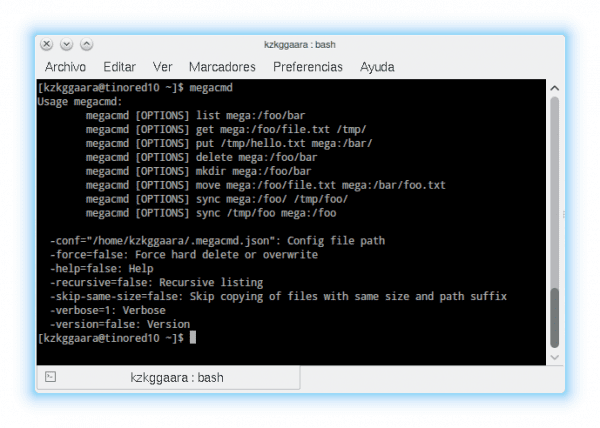
Práve som povedal elavovi, že táto aplikácia je veľmi dobrá, na čo odpovedá: «mať desktopového klienta, na čo ho má používať«, Dobre, keď máš Mega synchronizácia potom MegaCMD trochu stráca zmysel, ale čo keď sme na počítači bez grafického prostredia?
Mám v pláne použiť MegaCMD na zálohovanie servera, ktorý, ako som povedal na začiatku, nemá grafické užívateľské rozhranie.
Dalo by sa to tiež použiť na vykonanie nekonečného množstva vecí prostredníctvom skriptu, všetko závisí od toho, čo užívateľ a jeho fantázia potrebujú.
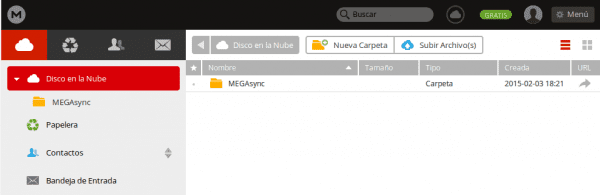

Váš príspevok ma zaujal z veľmi konkrétneho dôvodu, Megasync spotrebuje okolo 360 MB pamäte, spotrebuje MegaCMD menej?
Moja MegaSync pri nečinnosti spotrebuje medzi 10 a 40 MB. Možno preto, že používam KDE a vďaka tomu mi to ušetrí načítanie QT, aby som ho spustil. Ale 400 MB je to príliš veľa, pokiaľ toto množstvo pamäte dočasne nevyužijete pri nahrávaní nejakého ťažkého súboru.
Momentálne MegaSync nedosahuje 20 MB spotreby
MegaCMD spotrebuje oveľa menej ako MegaSync ... a ani neviem, koľko ho spotrebuje tento druhý. Majte na pamäti, že MegaCMD je skript bez grafického užívateľského rozhrania, teda s nulovým grafickým rozhraním, takže spotreba bude vždy nižšia.
Ďakujem za odpoveď, od začiatku som zistil, že vysoká spotreba je veľmi podivná, využijúc skutočnosť, že som práve urobil inštaláciu Xubuntu, skúsim opäť Megasync ale aj MegaCMD, skutočnosť, že ten druhý nevyžaduje grafické rozhranie, je už výhodou
Vôbec nie, ďakujem, že ste si nás prečítali 🙂
>> na čo odpovedá: „mať desktopového klienta, prečo ho používať“
No, vysvetľujem Elavovi prípad použitia, ktorý pochádza z perál.
Povedzme, že som na roamingovom počítači a mám super pomalý cnx, ale môj vzdialený server má dobré pripojenie, chcem si stiahnuť niečo veľké od mega, ale nechystám sa otvoriť prehliadač alebo spustiť MegaSync s X forwarding a tu vstúpi MegaCmd: dostanem URL v mojom lokálnom prehliadači z môjho pomalého CNX a spúšťam sťahovanie zo servera s dobrou sieťou. Heuréka!
Ahoj. Keď robím „make“, zobrazuje sa mi táto chyba:
choďte na github.com/t3rm1n4l/go-mega
github.com/t3rm1n4l/go-mega
.gopath / src / github.com / t3rm1n4l / go-mega / utils.go: 54: buf.Grow nedefinované (typ * bytes.Buffer nemá pole alebo metódu Grow)
Makefile: 14: recept na cieľové „zostavenie“ zlyhal
značka: *** [zostava] Chyba 2
Máte predstavu, kde môže byť problém?
Děkuju mnohokrát.
Ak používate ľubovoľnú distribúciu Debianu, musíte pred spustením príkazu make nainštalovať nasledujúce závislosti:
aptitude nainštalovať golang-go git
s tým vygeneruje spustiteľný súbor megacmd, ktorý musíte skopírovať do / usr / local / bin